Fix Desktop-Symbole bewegen sich in Windows 10
Aktualisiert Marsch 2023: Erhalten Sie keine Fehlermeldungen mehr und verlangsamen Sie Ihr System mit unserem Optimierungstool. Holen Sie es sich jetzt unter - > diesem Link
- Downloaden und installieren Sie das Reparaturtool hier.
- Lassen Sie Ihren Computer scannen.
- Das Tool wird dann deinen Computer reparieren.
Die meisten von Ihnen haben das Desktop-Symbol nach eigener Wahl angeordnet. Einige von ihnen haben die Icons alphabetisch angeordnet oder andere gruppieren die Icons schön nach Kategorien. Benutzer ordnen die Symbole an, weil sie auf ihrem Windows 10-PC-Bildschirm aufgeräumt aussehen.
Die meisten Benutzer haben jedoch berichtet, dass sich ihr PC-Desktop-Symbol ständig neu anordnet. Jedes Mal, wenn die Benutzer den Deckel neu starten, öffnen oder schließen, eine Spiele-App verwenden usw. bewegt sich das Symbol in Windows 10 weiter. Viele von Ihnen=finden dies irritierend und möchten dieses Problem von ihrem PC aus lösen.
Wenn dieses Problem in Windows 10 auftritt, haben wir einige der besten Lösungen bereitgestellt, um dieses Problem von Ihrem Windows 10-PC aus zu beheben.
Wie kann man verhindern, dass sich die Desktopsymbole neu anordnen?
Wir haben einige Lösungen bereitgestellt, die Benutzern helfen, dieses Problem von einem Windows 10-PC aus zu lösen. Befolgen Sie die unten aufgeführten Schritte:
Wichtige Hinweise:
Mit diesem Tool können Sie PC-Problemen vorbeugen und sich beispielsweise vor Dateiverlust und Malware schützen. Außerdem ist es eine großartige Möglichkeit, Ihren Computer für maximale Leistung zu optimieren. Das Programm behebt häufige Fehler, die auf Windows-Systemen auftreten können, mit Leichtigkeit - Sie brauchen keine stundenlange Fehlersuche, wenn Sie die perfekte Lösung zur Hand haben:
- Schritt 1: Laden Sie das PC Repair & Optimizer Tool herunter (Windows 11, 10, 8, 7, XP, Vista - Microsoft Gold-zertifiziert).
- Schritt 2: Klicken Sie auf "Scan starten", um Probleme in der Windows-Registrierung zu finden, die zu PC-Problemen führen könnten.
- Schritt 3: Klicken Sie auf "Alles reparieren", um alle Probleme zu beheben.
- Klicken Sie zuerst mit der rechten Maustaste auf den Desktop
- Wählen Sie dann Personalisieren

- Klicken Sie jetzt auf Designs
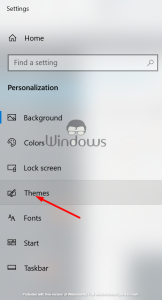
- Klicken Sie rechts auf die Option Einstellungen für Desktopsymbole.

- Das neue Fenster wird geöffnet. Deaktivieren Sie nun das Kontrollkästchen für Ändern von Desktopsymbolen für Designs von dort aus zulassen.
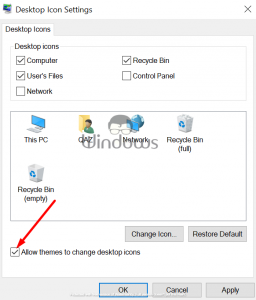
- Klicken Sie zum Schluss auf Übernehmen oder OK, um die Änderungen zu speichern.
Wie kann ich dafür sorgen, dass Symbole auf dem Hauptmonitor bleiben?
Es gibt zwei Methoden, damit Symbole auf dem Hauptmonitor bleiben. Im Folgenden erklären wir Ihnen diese beiden Methoden.
1. Andocken und Abdocken des Windows 10-PCs
- Docking-PC
- Ziehen Sie das HDMI-Kabel von der Rückseite des Displays 2 ab
- PC abdocken
- Docking-PC
- Display 2 wieder einstecken
2. Symbolgröße bei angeschlossenem Monitor ändern
- Wählen Sie dazu alle Symbole auf dem primären Desktop aus
- Dann musst du das Kabel des zweiten Displays abziehen
- Klicken Sie nun mit der rechten Maustaste auf den Desktop und wählen Sie Anzeigen.

- Wählen Sie danach Mittelgroße Symbole.

- Schließen Sie jetzt das Kabel für das zweite Display an.
Mit diesen Schritten können Sie das Problem beheben und die Desktopsymbole ändern ihre Position nicht mehr. Die Symbole bleiben nun an der von Ihnen festgelegten Position. Außerdem werden die Symbole auch nicht auf einen sekundären Monitor verschoben.
Die meisten Benutzer haben feste Desktop-Symbole, die sich in Windows 10 bewegen, indem sie die oberen Schritte ausführen. Wenn Sie Fragen haben oder Vorschläge machen möchten, hinterlassen Sie einen Kommentar im Kommentarbereich unten.

